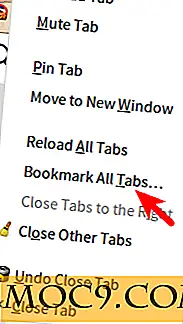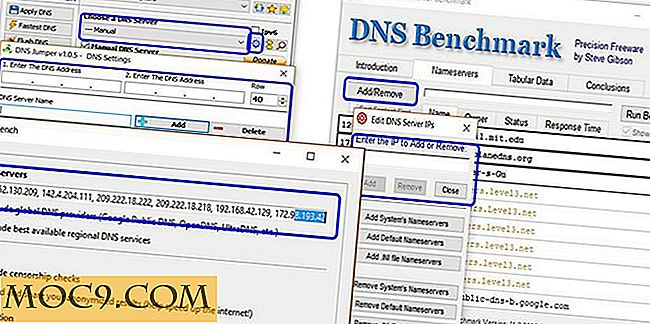Varför ska du ladda ner Opera Mini och ge den en go
Alla pratar alltid om Chrome, och ibland om Firefox, men det finns inte mycket kärlek till den oskränkta hjälten hos stora Android-webbläsare, Opera Mini. Den lätta, zippy webbläsaren är faktiskt mer populär just nu än Firefox, men pratade inte lika mycket. Så varför använder så många människor det? Vad erbjuder det att de andra inte gör det? Här är allt du behöver veta om den tyst lysande webbläsaren, som borde övertyga dig om att prova.
Det är snabbare än Chrome
Det förnekar inte att Chrome är fylld med massor av praktiska funktioner, och det är bra när det gäller att synkronisera saker för Google-kontoinnehavare. Det kan dock vara en besvärlig webbläsare som är benägen att sakta och inte ladda webbplatser så fort du vill.
Enligt Opera egen forskning, i extremt sparande läge är Opera Mini 72% snabbare än Chrome. Självklart skulle Operaens egen forskning säga att det är det bästa med mikrovågsugnen, men min personliga erfarenhet med webbläsaren ger det också kanten (även när jag inte använder extremt sparande läge).
Mer kraftfulla telefoner med konsekvent åtkomst till 4G kan påverkas mindre av Operas förbättringar, vilket gör den särskilt användbar för personer med startnivå till mellanliggande enheter.

Den har en annonsblokering aktiverad som standard
Om det är något värre än en ad clogging upp din skärm på din skrivbords webbläsare, är det när det klättrar upp din skärm i en mobil webbläsare, när det ofta är mycket mindre klart var du ska knacka för att bli av med den. Medan de flesta större Android-webbläsare har en popup-blockerare aktiverad, går Opera ett steg längre genom att ha en fullbläddringsannonserare som standard.
Efter att ha testat detta på flera webbplatser och jämfört med det med Chrome, fann jag att Opera var mycket strängare i dess ad blockering och gömde annonser på sidor där Chrome skulle lämna dem. Om du av någon anledning vill stänga av annonsblokkeraren, peka på ikonen Opera längst ner till höger och tryck sedan på "Annonsblockering" så det står "Disabled."

Den har ett inbyggt nattläge
Om du kör LineageOS är det en bra chans att du basker i den varma, gula glansen på LiveDisplay på kvällarna, vilket minskar skärmens färgtemperatur på kvällarna för att underlätta för ögonen.
Om du inte har LiveDisplay, Twilight eller motsvarande, ska du prova Opera Minis inbyggda Nattläge. Gå till Inställningar i Opera ("O" -ikonen längst ner till höger, sedan cog-ikonen), rulla sedan ner till Nattläge och justera inställningarna tills de är bekväma för dig.

Den använder mindre data än andra webbläsare
En av de stora (eller kanske små, beroende på hur du ser på det) funktioner i Opera Mini är att det automatiskt komprimerar varje webbplats som du besöker, inte bara gör det snabbare men betyder i huvudsak att det fungerar som standard på ett liknande sätt som hur Chrome-funktionen "Data Saver" fungerar.
Du kan också tweak de datasparande alternativen också. Peka på ikonen "O" Opera längst ned till höger om Opera Mini, tryck sedan på ikonen Inställningar och bläddra ner till "Datasparande." Här får du se detaljerad information om hur mycket data du sparar jämfört med vad du skulle på en okomprimerad webbläsare. Du kan också ändra bildkvalitet, samt ändra de allmänna data-sparande inställningarna mellan Automatisk, Extrema, Hög eller Av. I extremt läge tittar du på datasparande på cirka 60-80%. Imponerande saker!

Det har de flesta funktionerna hos rivaliserande webbläsare
Så Opera Mini har alla ovannämnda finesser, men det skulle inte vara så mycket om det inte fanns några grundläggande grunder. Lyckligtvis gör det och inkluderar sådana klockor och visselpipor som alternativ att spara sidor för offlineläsning, en hemsida som låter dig spara dina favoritplatser för "Snabbval" och ett anpassningsbart nyhetsflöde på startskärmen, såväl som ett dedikerat läsläge. Om du vill ha en förändring från Chrome, ge Opera Mini (eller dess okomprimerade syskon, Opera Browser) ett försök.